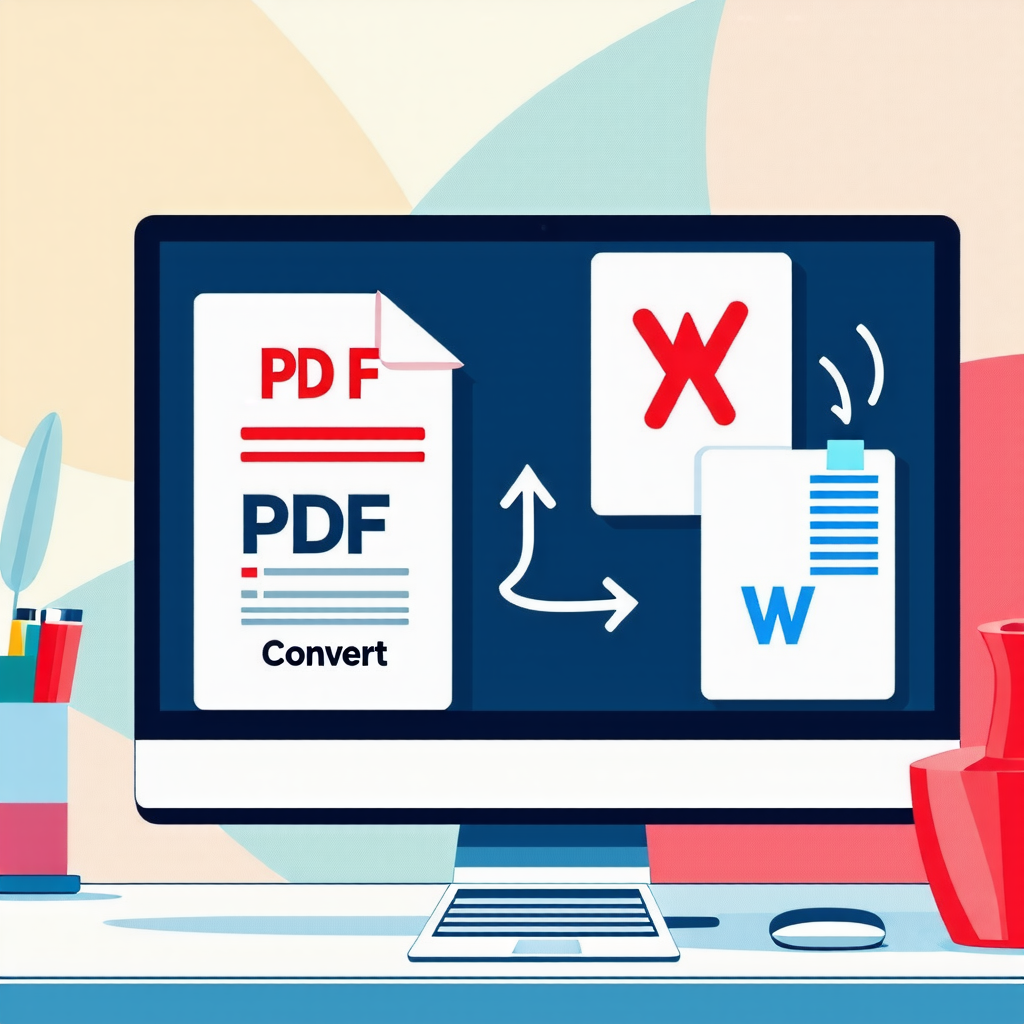
PDF 파일, 이제 자유롭게 편집하자! 워드 변환 마법 4가지 방법 전격 공개
혹시 중요한 PDF 파일을 수정하거나 편집해야 하는데, 워드 파일이 없어서 난감했던 경험 있으신가요? 많은 분들이
PDF 파일을 열람용으로 주로 사용하지만, 내용을 변경하거나 텍스트를 활용해야 할 때는 워드 파일로의 변환이 필수적입니다. 그래서 오늘은 여러분의 작업 효율성을 확 높여줄 PDF 파일을 워드로 변환하는 4가지 방법을 자세히 소개해 드리려고 합니다. 각 방법의 특징과 장단점을 꼼꼼히 비교하여 여러분에게 가장 적합한 방법을 선택하는 데 도움을 드릴 테니, 지금 바로 확인해 보세요!
1. 강력한 기능, 높은 품질! Adobe Acrobat을 이용한 변환
Adobe Acrobat은 PDF 편집 및 관리 분야에서 독보적인 존재감을 자랑하는 유료 프로그램입니다. PDF 파일을 워드 파일로 변환하는 기능 역시 매우 강력하며, 복잡한 레이아웃과 서식까지 거의 완벽하게 유지해 주는 것이 가장 큰 장점입니다.- Adobe Acrobat 실행: 먼저 Adobe Acrobat 프로그램을 실행합니다.
- PDF 파일 열기: 변환하고자 하는 PDF 파일을 엽니다.
- 파일 변환 옵션 선택: 상단 메뉴에서 '파일'을 클릭한 후, '다른 이름으로 저장'을 선택하고 저장 형식으로 'Microsoft Word'를 선택합니다. 원하는 파일 형식(.docx 또는 .doc)을 고를 수 있습니다.
- 저장 위치 및 이름 설정: 파일을 저장할 위치를 지정하고, 원하는 파일 이름을 입력한 후 저장 버튼을 클릭하면 변환이 완료됩니다.
장점: 뛰어난 변환 품질, 복잡한 레이아웃 및 서식 유지, 다양한 고급 기능 제공.
단점: 유료 프로그램으로 비용 부담이 있을 수 있습니다.
2. 무료로 간편하게! Google 문서를 활용한 변환
Google 문서는 웹 기반의 무료 워드 프로세서이지만, PDF 파일을 워드 파일로 변환하는 놀라운 기능을 제공합니다. 별도의 프로그램 설치 없이 누구나 쉽게 이용할 수 있다는 것이 큰 장점입니다.
- Google 드라이브 접속: 웹 브라우저를 열고 Google 드라이브에 접속하여 로그인합니다.
- PDF 파일 업로드: 좌측 상단의 '+ 새로 만들기' 버튼을 클릭하고 '파일 업로드'를 선택하여 변환할 PDF 파일을 업로드합니다.
- Google 문서로 열기: 업로드된 PDF 파일을 마우스 오른쪽 버튼으로 클릭한 후, '연결 프로그램' → 'Google 문서'를 선택합니다.
- 파일 다운로드: Google 문서에서 PDF 파일이 열리면, 상단 메뉴에서 '파일' → '다운로드' → 'Microsoft Word(.docx)'를 선택하면 변환된 파일을 PC에 다운로드할 수 있습니다.
장점: 완전 무료, 클라우드 기반으로 언제 어디서나 사용 가능, 간단한 사용법.
단점: 복잡한 레이아웃이나 특수 폰트의 경우 변환 과정에서 깨지거나 서식이 틀어질 수 있습니다.
3. 빠르고 편리하게! Smallpdf를 이용한 온라인 변환
Smallpdf는 다양한 PDF 관련 기능을 온라인에서 무료로 제공하는 매우 유용한 웹사이트입니다. PDF를 워드로 변환하는 기능 역시 빠르고 간편하게 이용할 수 있습니다.
- Smallpdf 웹사이트 접속: 웹 브라우저에서 Smallpdf PDF to Word 변환 페이지에 접속합니다.
- 파일 업로드: 화면 중앙의 '파일 선택' 버튼을 클릭하거나, 변환하고 싶은 PDF 파일을 웹페이지로 드래그 앤 드롭하여 업로드합니다.
- 변환 옵션 선택 (선택 사항): 필요에 따라 OCR(광학 문자 인식) 기능을 활성화하여 스캔된 PDF 파일의 텍스트를 인식하도록 설정할 수 있습니다.
- 변환 시작: 'Word로 변환' 버튼을 클릭하면 변환이 자동으로 시작됩니다.
- 파일 다운로드: 변환이 완료되면 '다운로드' 버튼이 활성화됩니다. 클릭하여 변환된 워드 파일을 PC에 저장합니다.
장점: 사용법이 매우 간편함, 다양한 PDF 관련 기능 무료 제공, 빠른 변환 속도.
단점: 무료 버전에서는 하루에 변환할 수 있는 파일 수에 제한이 있을 수 있으며, 광고가 표시될 수 있습니다.
4. 직관적인 인터페이스! iLovePDF로 간편하게 변환하기
iLovePDF 역시 PDF 변환 및 편집 기능을 온라인에서 편리하게 제공하는 인기 있는 도구입니다. 깔끔하고 직관적인 인터페이스로 누구나 쉽게 PDF를 워드로 변환할 수 있습니다.- iLovePDF 웹사이트 접속: 웹 브라우저에서 iLovePDF PDF to Word 변환 페이지에 접속합니다.
- 파일 업로드: 'PDF 파일 선택' 버튼을 클릭하거나, 변환할 PDF 파일을 웹페이지로 드래그 앤 드롭하여 업로드합니다.
- 변환 옵션 선택 (선택 사항): 필요에 따라 OCR 기능을 선택할 수 있습니다.
- 변환 시작: 'PDF를 WORD로 변환' 버튼을 클릭하면 변환이 시작됩니다.
- 파일 다운로드: 변환이 완료되면 '워드로 다운로드' 버튼이 활성화됩니다. 클릭하여 변환된 파일을 PC에 저장합니다.
장점: 매우 직관적인 인터페이스, 빠른 변환 속도, 다양한 PDF 관련 기능 제공.
단점: 무료 버전에서는 일부 고급 기능 사용에 제한이 있을 수 있으며, 광고가 표시될 수 있습니다.
마무리하며
지금까지 PDF 파일을 워드로 변환하는 4가지 방법을 자세히 알아보았습니다. Adobe Acrobat, Google 문서, Smallpdf , 그리고 iLovePDF까지, 각 방법마다 고유한 장단점을 가지고 있으니 여러분의 상황과 필요에 가장 잘 맞는 방법을 선택하여 활용해 보세요. 이제 더 이상 PDF 편집 때문에 고민하지 마시고, 자유롭게 워드 파일로 변환하여 편리하게 작업하시길 바랍니다!
Disclaimer: 본 블로그의 정보는 개인의 단순 참고 및 기록용으로 작성된 것이며, 개인적인 조사와 생각을 담은 내용이기에 오류가 있거나 편향된 내용이 있을 수 있습니다.
'knowhow' 카테고리의 다른 글
| 4050 남성 활력 UP! 성남시 맞춤형 체력 강화 운동 프로그램 총정리 (0) | 2025.04.02 |
|---|---|
| 내 PC를 캔버스처럼! 윈도우 테마 싹 바꾸고 나만의 스타일 만들기 (초간단) (0) | 2025.04.02 |
| PC에서 스마트폰 앱을?! 안드로이드 에뮬레이터로 게임부터 업무 앱까지 쉽게 즐기는 방법! (0) | 2025.04.02 |
| 🏞️ 자연의 속삭임에 귀 기울이다, 연천 재인폭포 힐링 산책로 완벽 가이드 (0) | 2025.04.02 |
| 💾 꽉 찬 USB, 속 시원하게 비우자! 포맷 방법 완벽 마스터 (윈도우 & 맥) (0) | 2025.04.02 |